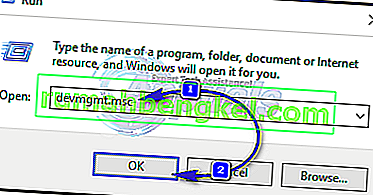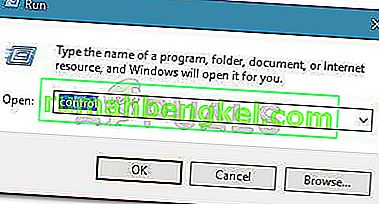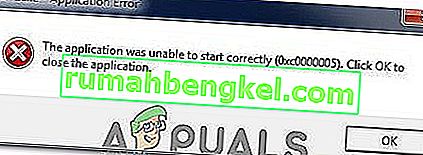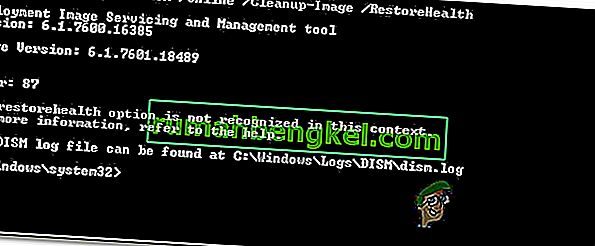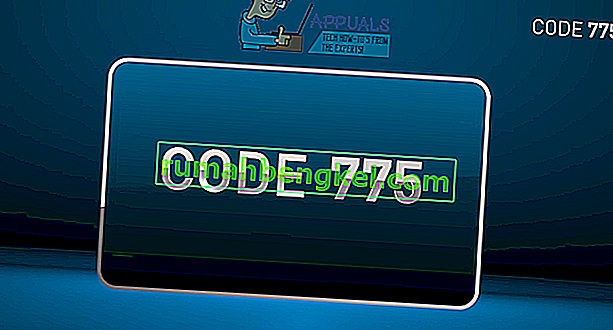عندما يفكر الناس في تشغيل Android على جهاز الكمبيوتر ، فإنهم غالبًا ما يفكرون في المحاكيات. لكنني سأوضح لك اليوم كيفية تثبيت Android بالفعل كنظام تشغيل كامل على جهاز الكمبيوتر الخاص بك. هذا له فوائد هائلة على مجرد تشغيل محاكي Android على سطح المكتب الخاص بك.
أولاً ، سيكون نظام التشغيل Android قادرًا على الاستفادة الكاملة من أجهزة النظام الخاصة بك ، بينما يشارك المحاكي موارد وحدة المعالجة المركزية / ذاكرة الوصول العشوائي مع بيئة نظام التشغيل الأصلية. هذا يعني أن تطبيقات وألعاب Android ستعمل بشكل لا تشوبه شائبة وسلاسة على أجهزة الكمبيوتر عندما يتم تثبيت Android على أنه نظام التشغيل الخاص به.
تخيل أن جميع تطبيقات وألعاب Android المفضلة لديك تعمل بشكل لا تشوبه شائبة على شاشة الكمبيوتر مقاس 32 بوصة ، مع دعم الماوس ولوحة المفاتيح. لا يجب أن أشرح مدى روعة هذا بالنسبة لألعاب مثل Clash of Clans أو Mobile Legends. إذا كنت تسيل لعابك بالفعل ، فتابع القراءة حيث سأرشدك خطوة بخطوة خلال تثبيت نظام التشغيل Android على جهاز الكمبيوتر الخاص بك.

ملاحظة: بالنسبة لهذا الدليل ، أستخدم Remix OS ، لكنني مرتبط بخيارات Android للكمبيوتر الشخصي الأخرى. لكن نظام Remix OS هو الأفضل في رأيي ، وتأتي أحدث الإصدارات متجذرة مسبقًا ، لذا يمكنك البدء فورًا في تثبيت جميع تطبيقات الجذر المفضلة لديك.
المتطلبات:
- نظام تشغيل Android مصمم للكمبيوتر الشخصي: لديك عدة خيارات هنا - أشهرها نظام Remix OS و Phoenix OS. يمكنك أيضًا تجربة x86 Project أو OpenThos ، لكن في هذا الدليل سأستخدم نظام Remix OS ، لأنه مُحسَّن للغاية لتوافق أجهزة الكمبيوتر.
- محرك أقراص USB مهيأ بسعة تخزين 8 جيجابايت على الأقل (اختياري ، لطريقة USB القابلة للتمهيد)
طريقة تركيب حزمة إكس
هناك طريقتان لتثبيت Remix OS. إذا كنت تقوم بتشغيل Windows 7/8/10 ، فيمكنك استخدام أداة التثبيت exe. ما عليك سوى الحصول على حزمة 64 بت أو 32 بت من صفحة تنزيل نظام التشغيل Remix ، وتشغيل أداة التثبيت. exe ، واتباع التعليمات التي تظهر على الشاشة.
الآن ، يمكنك إما اختيار تثبيت Remix OS على محرك الأقراص الثابتة الخاص بك ، مما يتيح لك التمهيد المزدوج بين Windows أو Remix OS بدون USB. أو يمكنك تثبيت Remix OS مباشرة على محرك أقراص USB ، وإنشاء نظام تشغيل محمول ، وستحتاج فقط إلى التمهيد من USB في قائمة BIOS / UEFI.

اختر تثبيت القرص الصلب أو USB ، اعتمادًا على ما إذا كنت تفضل نظام التمهيد المزدوج ، أو نظام التشغيل المحمول الذي سيتم التمهيد من USB.

عند الانتهاء ، أعد تشغيل الكمبيوتر وادخل إلى قائمة التمهيد UEFI. ما عليك سوى الضغط على المفتاح الصحيح أثناء تسلسل التمهيد للدخول إلى قائمة UEFI: F12 لـ Dell و F9 لـ HP و F12 لـ Lenovo و Option Key لـ MAC.
قم بتعطيل "التمهيد الآمن" إذا كان قيد التشغيل ، وحدد Remix OS من قائمة التمهيد. هذا هو!
طريقة USB أحادية التمهيد
هذه الطريقة لتثبيت Remix OS كنظام تشغيل واحد . هذا يعني أن Remix OS سيكون نظام التشغيل الوحيد على جهاز الكمبيوتر الخاص بك. قد يبدو هذا بلا معنى ، ولكن نظرًا لأن Android مصمم للعمل بسلاسة على الأجهزة ذات الكميات المنخفضة من ذاكرة الوصول العشوائي وطاقة وحدة المعالجة المركزية ، يمكنك إعادة الحياة إلى جهاز كمبيوتر مكتبي قديم. أبلغ الناس عن أن نظام Remix OS يعمل بسلاسة على أجهزة الكمبيوتر المكتبية مع ذاكرة وصول عشوائي لا تزيد عن 1 جيجابايت.
ستحتاج إلى برنامج يمكنه نسخ / كتابة ملف ISO على USB وإنشاء USB قابل للتمهيد - أوصي بـ Rufus.
ستحتاج أيضًا إلى برنامج تقسيم تابع لجهة خارجية يمكنه تقسيم محرك الأقراص الثابتة من التمهيد ، مثل BootCD من Hiren. ببساطة انسخ .ISO من قرص تمهيد Hiren على قرص مضغوط أو USB. لإنشاء ملف ISO على قرص مضغوط قابل للتمهيد ، استخدم شيئًا مثل Free ISO Burner أو IMGBurn.

لإنشاء USB قابل للتمهيد لمثبت Remix OS ، استخدم Rufus الذي ذكرته من قبل. في Rufus ، تأكد من تمكين الإعدادات التالية:
- نظام الملفات: FAT32
- تنسيق سريع
- قم بإنشاء قرص قابل للتمهيد باستخدام صورة ISO
- قم بإنشاء ملفات ملصقات وأيقونات ممتدة
لا تحاول إنشاء قرص مضغوط قابل للتمهيد لنظام التشغيل Remix OS ، حتى إذا قمت بإنشاء قرص مضغوط قابل للتمهيد لـ Hiren. استخدم Rufus لإنشاء USB !!
الآن قم بتشغيل جهاز الكمبيوتر الخاص بك في قائمة UEFI / التمهيد ، واختر محرك أقراص Hiren BootCD الذي قمت بإنشائه ، ثم اختر "Parted Magic". قم بتشغيل GParted وإنشاء جدول قسم جديد ، وقسم ext4 جديد ، باستخدام كل مساحة محرك الأقراص الثابتة المتاحة . احفظ / تطبيق وأعد تشغيل جهاز الكمبيوتر الخاص بك في قائمة UEFI / التمهيد مرة أخرى.
اختر الآن محرك USB الذي يحتوي على مثبت Remix OS الخاص بك. ستظهر قائمة Grub Boot ، لذا اضغط على E على لوحة المفاتيح عند تمييز "وضع المقيم".

الآن قم بتعيين علامة التمهيد على التثبيت = 1. تحتاج إلى البحث عن SRC = DATA = CREATE_DATA_IMG = 1 وتغييرها إلى SRC = DATA = INSTALL = 1
سيظهر معالج المثبت ، لذا تابع عن كثب الآن.
اختر محرك الأقراص الهدف لتثبيت نظام التشغيل - عادة ما يكون sda1.
اختر "عدم التنسيق" ووافق على "تثبيت Grub Boot Loader". اختر أيضًا عدم السماح بأذونات القراءة / الكتابة للمجلد / system.
اضغط على مفتاح ENTER وسيبدأ التثبيت. احصل على فنجان من القهوة ، وعندما تنتهي من ذلك ، أعد تشغيل الكمبيوتر. الآن احصل على قهوة أخرى ، لأن المرة الأولى التي تقوم فيها بتشغيل Remix OS سيستغرق حوالي 15 دقيقة.
عند الانتهاء من كل شيء ، سيتم نقلك إلى شاشة الإعداد ، والتي تشبه تمامًا تشغيل هاتف جديد تمامًا. ستحدد لغتك واتفاقية المستخدم وإعداد WiFi وتنشيط حساب Google الخاص بك وما إلى ذلك.
استمتع بنظام تشغيل Android الجديد على جهاز الكمبيوتر!

![إصلاح: خطأ في ذاكرة اللعبة GTA 5 & lsquo ؛ ERR_MEM_MULTIALLOC_FREE & [رسقوو] ؛](https://pics.rumahbengkel.com/files/guides/392/96KCQB7L5Upic.jpg)